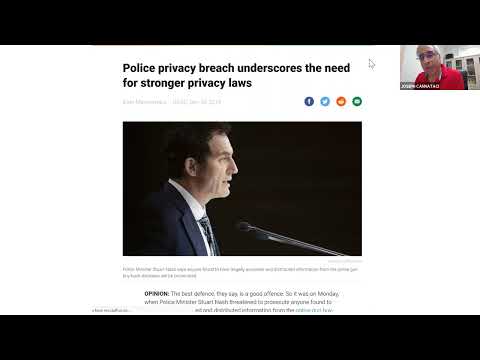Erilised kaustad on need, mis on loodud Windowsi operatsioonisüsteem andmefailide säilitamiseks. Nende hulka kuuluvad dokumendid, videod, muusika, pildid ja allalaaditavate kaustad. Programmi faile ja Windowsi kaustu võib pidada ka spetsiaalseteks kaustadeks, kuid neid ei saa suunata töö kaustadesse. Põhjus on selles, et programmifailide ja kaustade sisu on seadme spetsiifiline ja võib nende seadmete (nt serverite) Windowsi kausta sünkroonimine põhjustada teie seadmes probleeme. Postitus selgitatakse, kuidas suunata spetsiaalsed kaustad töö kaustadesse.

Kui teie IT-administraator tunneb vajadust suunata mõned kaustad töö kaustadesse uute kaustade loomise asemel, saab ta seda teha, suunates kaustad ümber. See on sama lihtne kui avamise omadused ja kausta tee muutmine, nagu on näidatud selle postituse järgmises jaotises. Seda saate teha ka spetsiaalsete kaustade jaoks - dokumendid, muusika, videod jne
Mõned kaustad sisaldavad seadmepõhist teavet - näiteks Windowsi seadmetes olevat rakenduste andmete kausta. See sisaldab teavet kõigi teie seadmes olevate failide kohta, mitte serveri programmifailide kohta. Kui üritatakse sünkroonida ka rakenduseandmete kausta ja serveri rakenduseandmete kausta, muutuvad failid ja teie rakendused / programmid ei tööta korralikult. Pole vaja öelda, et server sisaldab programme, mida pole teie arvutisse installitud. Nii sünkroonimine loob nende programmidega seotud uued kaustad ja sünkroonib need teie arvutisse - see toob kaasa rämpsu, kuna need failid pole kasutatavad ilma, et programmid oleksid teie arvutisse installitud.
Ümbersuunamine on mõiste, mis võimaldab sünkroonida ainult serverikomplektidega andmekaustu. Kui teie seadmel on vaja spetsiaalseid rakendusi, mille puhul failide salvestamine vaikimisi töökataloogidesse, tuleb rakendused seadmesse või seadmetesse eraldi installida. Te ei saa eeldada, et rakendusprogrammid sünkroonivad ja saavad installitud töökataloogide abil, kuna ka palju muid asju on seotud ka programmifailidega - üks peamistest asjadest on Windowsi registri ja App Data kaust. Seega võime öelda, et töökaustad on mõeldud ainult andmefailidele.
Näide spetsiaalsete kataloogide rediretsioonist töö kaustadesse
Ümbersuunamise aluseks on uue GPO loomine, kus saate kausta omadusi muuta, et see viitaks töö kaustade asukohale. Selles näites, nagu on esitatud Microsofti blogis, loome uue GPO, et suunata spetsiaalne kaust Dokumendid töö kaustadele. Siin on kuidas seda teha:
- Loo GPO
- Liikuge kasutajaseadistusele -> Windowsi seaded -> Kaustade ümbersuunamine -> Dokumendid
- Muutke seadeid BASIC-i, nii et kõik kausta Document kajastuvad töö kaustadesse
- Muutke sihtriista asukoha järgi seadeid, et suunata järgmise asukohani
- Muuda rootti% systemdrive% users \% kasutajanimi% Work Folders
Seejärel sünkroonige kasutaja seadmetega. See muudab dokumendid, mis on osa töö kaustadest. Kuigi Windows File Exploreris ei näidata töö kaustu, sünkroonitakse dokumendis salvestatud töö eespool kirjeldatud GPO loomisel.
Loe täielikku postitust Technet.